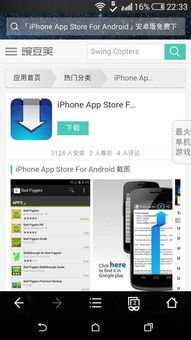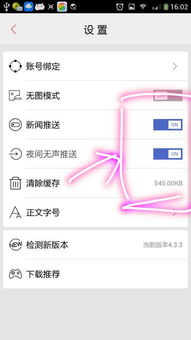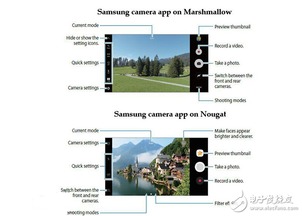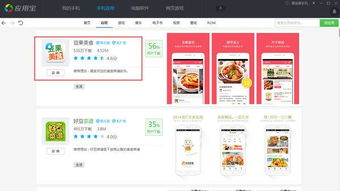linux crontab 复制当天备份
时间:2023-05-27 来源:网络 人气:
Linux系统备份是一个必不可少的任务,但是手动备份往往会造成数据丢失和时间浪费。使用Crontab定时任务可以实现自动化备份,不仅能够保证数据的安全性,还能节省管理员的时间。本文将介绍如何使用Crondtab定时任务来复制当天备份。
一、创建备份脚本
首先,我们需要创建一个备份脚本。在终端中输入以下命令:
bash
sudotouch/backup/backup.sh
然后使用vim编辑器打开此文件:
bash
sudovim/backup/backup.sh
在文件中输入以下内容:
bash
#!/bin/bash
#备份目录路径
backup_dir="/backup"
#当天日期
date=$(date+%Y-%m-%d)
#创建备份目录
if[!-d"$backup_dir/$date"];then
mkdir-p$backup_dir/$date;
fi
#复制当天备份到目标路径
cp-r/var/www/html$backup_dir/$date/
以上脚本将/var/www/html目录下的所有文件和文件夹复制到/backup目录下以当天日期为文件名的子目录中。
二、设置Crontab定时任务
接下来,我们需要设置Crontab定时任务以执行我们的备份脚本。在终端中输入以下命令:
bash
sudocrontab-e
此命令将打开Crontab编辑器。在文件末尾添加以下内容:
bash
00***/bin/bash/backup/backup.sh>/dev/null2>&1
以上命令表示,每天午夜12点执行备份脚本。
三、验证备份脚本
现在我们已经创建了备份脚本并设置了Crontab定时任务,接下来验证是否能够成功执行备份任务。可以手动运行备份脚本以确保脚本无误:
bash
sudobash/backup/backup.sh
运行完毕后,可以查看/backup目录下是否有以当天日期为名字的子目录,并且/var/www/html目录下的所有文件和文件夹是否都被复制到该目录中。
四、总结
使用Crontab定时任务可以轻松实现自动化备份。通过创建备份脚本和设置Crontab任务,我们可以在不浪费时间的情况下保证数据的安全性。同时,使用Linux系统提供的各种工具和命令也是提高工作效率和保障数据安全的好方法。
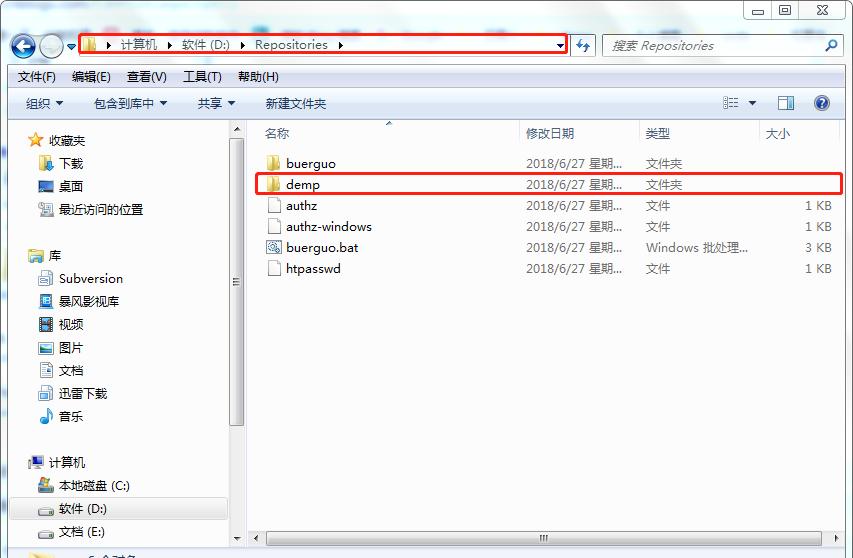
whatsapp官网版下载:https://cjge-manuscriptcentral.com/software/4773.html
相关推荐
教程资讯
教程资讯排行

系统教程
-
标签arclist报错:指定属性 typeid 的栏目ID不存在。